Fix: Problema di Visualizzazione con 'Scheda Grafica Sis Mirage 3'

I problemi informatici sono relativamente comuni, e parlando di problemi alcuni utenti di Windows 10 stanno riscontrando problemi di visualizzazione. Secondo loro, il loro display è diviso in tre parti con la parte centrale che è nera. Questo sembra un grosso problema, ma vediamo se possiamo risolverlo in qualche modo.
Come Risolvere il Problema di Visualizzazione Dopo Aver Installato la “Scheda Grafica Sis Mirage 3”
Soluzione 1 – Disinstallare il driver di visualizzazione
Questo problema può essere causato da un driver appena installato, quindi proviamo a eliminare il nuovo driver di visualizzazione e utilizzare quello predefinito invece.
- Vai a Gestione Dispositivi. Puoi accedervi rapidamente digitando Gestione Dispositivi nella barra di ricerca.
- Ora naviga nella sezione Adattatore Video.
- Trova il tuo driver di visualizzazione e fai clic con il tasto destro su di esso.
- Scegli Disinstalla.
-
Controlla Elimina il software del driver per questo dispositivo e fai clic su OK.
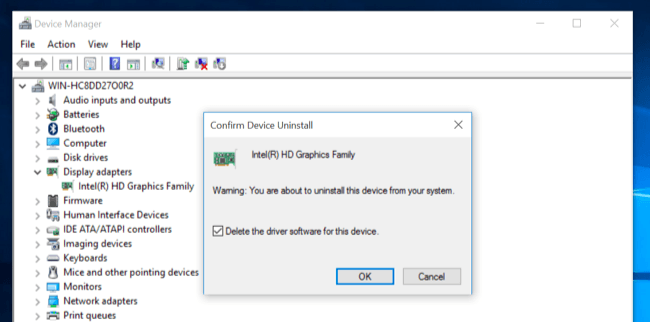
- Riavvia il computer per completare il processo.
Soluzione 2 – Aggiornare i driver di visualizzazione / scheda grafica
Se stai riscontrando questo problema, potresti voler provare ad aggiornare il tuo driver di visualizzazione. Prova a cercare i driver più recenti o cerca i driver di Windows 10 sul sito web del produttore. Per evitare seri malfunzionamenti, ti suggeriamo di utilizzare uno strumento dedicato per l’aggiornamento dei driver per farlo automaticamente.
Riceverai anche un rapporto dettagliato sulle condizioni esatte dei driver mancanti, danneggiati o obsoleti di Windows 10. Puoi fare affidamento su questi strumenti per apportare tali modifiche per garantire un aggiornamento corretto con i più recenti driver della scheda grafica.
Alcuni produttori di schede grafiche non stanno sviluppando nuovi driver, quindi se questo è il caso potresti voler considerare di cambiare la tua scheda grafica con un modello più recente.
Soluzione 3 – Utilizzare scorciatoie per passare alla modalità Proiettore
Questa non è una soluzione permanente, ma una soluzione alternativa che è stata confermata da alcuni utenti.
Prova a premere Fn + F7 (questa combinazione potrebbe essere diversa per il tuo dispositivo) per cambiare l’uscita nel proiettore.
Inoltre, puoi provare a premere il tasto Windows + P per attivare il pannello di proiezione dello schermo. Ora usa i tasti freccia per passare tra Solo schermo PC e Modalità Duplicato. Potresti dover ripetere questo processo un paio di volte prima che il rettangolo nero scompaia.
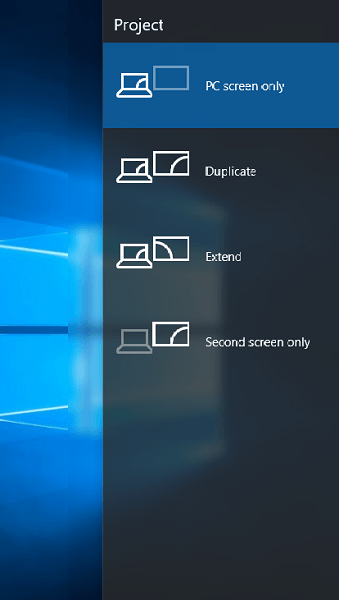
Come puoi vedere, questo è un problema piuttosto insolito, ma speriamo che queste soluzioni ti siano state utili. Se hai commenti, domande o suggerimenti, ti preghiamo di utilizzare la sezione commenti qui sotto e cercheremo di assisterti ulteriormente.













